本系列可作为前端学习系列的笔记,代码的运行环境是在HBuilder中,小编会将代码复制下来,大家复制下来就可以练习了,方便大家学习。
HTML系列文章 已经收录在前端专栏,有需要的宝宝们可以点击前端专栏查看!点赞关注不迷路!您的点赞、关注和收藏是对小编最大的支持和鼓励!
系列文章目录
CSS- 2.1 实战之图文混排、表格、表单、学校官网一级导航栏
CSS- 3.1 盒子模型-块级元素、行内元素、行内块级元素和display属性
CSS- 4.2 相对定位(position: relative)
CSS- 4.3 绝对定位(position: absolute)&学校官网导航栏实例
CSS- 4.4 固定定位(fixed)& 咖啡售卖官网实例
目录
[一、CSS 定位之绝对定位(absolute)详解](#一、CSS 定位之绝对定位(absolute)详解)
[1. 脱离文档流](#1. 脱离文档流)
[2. 定位基准点](#2. 定位基准点)
[3. 定位属性](#3. 定位属性)
[1. 创建浮动元素](#1. 创建浮动元素)
[2. 创建下拉菜单](#2. 创建下拉菜单)
[4. 创建固定宽高比的元素](#4. 创建固定宽高比的元素)
[1. 父元素需设置定位](#1. 父元素需设置定位)
[2. 层叠上下文](#2. 层叠上下文)
[3. 响应式设计中的挑战](#3. 响应式设计中的挑战)
前言
小编作为新晋码农一枚,会定期整理一些写的比较好的代码,作为自己的学习笔记,会试着做一下批注和补充,如转载或者参考他人文献会标明出处,非商用,如有侵权会删改!欢迎大家斧正和讨论!
一、CSS 定位之绝对定位(absolute)详解
1、绝对定位(absolute)的基本概念
绝对定位(position: absolute)是CSS中一种强大的定位方式,它允许元素脱离正常的文档流,相对于其最近的已定位祖先元素进行定位。如果没有已定位的祖先元素,则相对于初始包含块(通常是视口)定位。
2、绝对定位的核心特性
1. 脱离文档流
- 绝对定位的元素不再占据原始文档空间,其他元素会忽略它的存在,就好像它从文档中"消失"了一样
- 示例:
html
html
<div class="container">
<div class="normal">普通元素</div>
<div class="absolute">绝对定位元素</div>
<div class="normal">另一个普通元素</div>
</div>css
html
.container { border: 1px solid #ccc; padding: 20px; }
.normal { background: #eee; margin: 10px 0; padding: 10px; }
.absolute {
position: absolute;
top: 0;
right: 0;
background: #f00;
color: white;
padding: 10px;
}效果:绝对定位元素会覆盖在普通元素上,且不占用空间

2. 定位基准点
- 绝对定位元素会相对于最近的已定位祖先元素定位
- "已定位"指的是祖先元素的
position值为relative、absolute、fixed或sticky - 如果没有这样的祖先元素,则相对于初始包含块(通常是视口)
3. 定位属性
- 使用
top、right、bottom、left属性来精确控制位置 - 示例:
css
html
.absolute {
position: absolute;
top: 50px;
left: 100px;
width: 200px;
height: 100px;
}3、绝对定位的常见应用场景
1. 创建浮动元素
css
html
.float-box {
position: absolute;
top: 20px;
right: 20px;
width: 300px;
background: rgba(255,255,255,0.8);
padding: 15px;
}2. 创建下拉菜单
html
html
<div class="dropdown">
<button>菜单</button>
<ul class="dropdown-menu">
<li>选项1</li>
<li>选项2</li>
<li>选项3</li>
</ul>
</div>css
html
.dropdown {
position: relative;
display: inline-block;
}
.dropdown-menu {
position: absolute;
top: 100%;
left: 0;
display: none;
background: white;
box-shadow: 0 2px 5px rgba(0,0,0,0.2);
}
.dropdown:hover .dropdown-menu {
display: block;
}鼠标悬停在菜单按钮式,出现选项

3. 创建工具提示
html
html
<span class="tooltip" data-tooltip="这是提示文本">悬停查看</span>
<!-- 这里如果弹出的文本看不到,可以添加<br>符号-->css
html
.tooltip {
position: relative;
cursor: pointer;
}
.tooltip::after {
content: attr(data-tooltip);
position: absolute;
bottom: 100%;
left: 50%;
transform: translateX(-50%);
background: #333;
color: white;
padding: 5px 10px;
border-radius: 4px;
font-size: 14px;
white-space: nowrap;
opacity: 0;
transition: opacity 0.3s;
}
.tooltip:hover::after {
opacity: 1;
}鼠标悬停时,上方弹出提示句:

4. 创建固定宽高比的元素
css
html
.aspect-ratio-box {
position: relative;
width: 100%;
padding-top: 56.25%; /* 16:9 宽高比 */
}
.aspect-ratio-content {
position: absolute;
top: 0;
left: 0;
width: 100%;
height: 100%;
}4、绝对定位的注意事项
1. 父元素需设置定位
- 为了让绝对定位元素相对于特定父元素定位,父元素需要设置
position: relative(或其他非static值) - 示例:
html
html
<div class="parent">
<div class="child">绝对定位子元素</div>
</div>css
html
.parent {
position: relative;
height: 200px;
border: 1px solid #ccc;
}
.child {
position: absolute;
top: 20px;
left: 20px;
background: #f00;
color: white;
padding: 10px;
}
2. 层叠上下文
- 绝对定位元素会创建新的层叠上下文(当设置了
z-index值时) - 示例:
css
html
.box1 {
position: absolute;
top: 0;
left: 0;
z-index: 1;
background: rgba(255,0,0,0.5);
}
.box2 {
position: absolute;
top: 50px;
left: 50px;
z-index: 2;
background: rgba(0,0,255,0.5);
}3. 响应式设计中的挑战
- 绝对定位元素可能不适合响应式布局,因为它们不随页面布局变化而自动调整
- 在响应式设计中,可能需要使用媒体查询调整绝对定位元素的位置
5、绝对定位与其他定位方式的比较
| 定位方式 | 是否脱离文档流 | 定位基准点 | 适用场景 |
|---|---|---|---|
| static (默认) | 否 | 正常文档流 | 默认布局 |
| relative | 否 | 相对于自身原始位置 | 微调元素位置 |
| absolute | 是 | 相对于最近的已定位祖先元素 | 创建浮动元素、工具提示等 |
| fixed | 是 | 相对于视口 | 固定导航栏、返回顶部按钮 |
| sticky | 否(滚动时是) | 相对于最近的滚动祖先和视口 | 粘性头部、侧边栏 |
6、最佳实践建议
-
明确基准点 :确保绝对定位元素有明确的定位基准点(通常通过父元素设置
position: relative) -
避免过度使用:绝对定位会破坏文档流,过度使用可能导致布局难以维护
-
考虑响应式:在响应式设计中,可能需要为不同屏幕尺寸设置不同的定位值
-
结合其他属性 :常与
z-index、transform等属性配合使用 -
性能考虑:绝对定位元素可能影响渲染性能,特别是在大量使用时
绝对定位是CSS布局中非常有用的工具,但需要谨慎使用,特别是在需要响应式设计的项目中。理解其工作原理和与其他定位方式的区别,可以帮助开发者更有效地使用它来实现各种布局效果。
二、代码实例
1.练习代码实例如下:
html
<!DOCTYPE html>
<html>
<head>
<meta charset="utf-8">
<title>定位-绝对定位absolute</title>
<style type="text/css">
.div1 {
width: 100px;
height: 100px;
background-color: red;
}
.div2 {
width: 100px;
height: 100px;
background-color: blue;
position: absolute;
left: 100px;
/* 离本盒子最近的一个已经定位的祖先元素 最近&已经定位&祖先元素 默认为浏览器的左上角 */
}
.div3 {
width: 100px;
height: 100px;
background-color: green;
}
.father {
position: relative;
}
</style>
</head>
<body>
<div class="father">
<div class="div1"></div>
<div class="div2"></div>
<div class="div3"></div>
</div>
</body>
</html>代码运行:
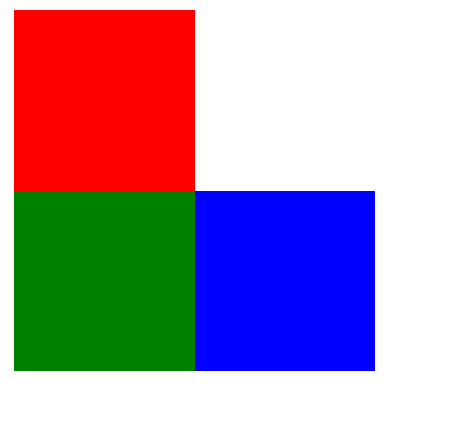
2.学校导航栏实例如下:
html
html
<!DOCTYPE html>
<html>
<head>
<meta charset="utf-8">
<title></title>
<link rel="stylesheet" type="text/css" href="../css/cs4-6.css" />
</head>
<body>
<div class="nvg">
<ul>
<li><a href="#">学院概况</a>
<ul>
<li><a href="#">学院简介</a></li>
<li><a href="#">历史沿革</a></li>
<li><a href="#">现任领导</a></li>
<li><a href="#">学院漫游</a></li>
</ul>
</li>
<li><a href="#">党政机构</a>
<ul>
<li><a href="#">学院简介</a></li>
<li><a href="#">历史沿革</a></li>
<li><a href="#">现任领导</a></li>
<li><a href="#">学院漫游</a></li>
</ul>
</li>
<li><a href="#">院系设置</a>
<ul>
<li><a href="#">学院简介</a></li>
<li><a href="#">历史沿革</a></li>
<li><a href="#">现任领导</a></li>
<li><a href="#">学院漫游</a></li>
</ul>
</li>
<li><a href="#">人才培养</a>
<ul>
<li><a href="#">学院简介</a></li>
<li><a href="#">历史沿革</a></li>
<li><a href="#">现任领导</a></li>
<li><a href="#">学院漫游</a></li>
</ul>
</li>
<li><a href="#">师资队伍</a>
<ul>
<li><a href="#">学院简介</a></li>
<li><a href="#">历史沿革</a></li>
<li><a href="#">现任领导</a></li>
<li><a href="#">学院漫游</a></li>
</ul>
</li>
<li><a href="#">教学资源</a>
<ul>
<li><a href="#">学院简介</a></li>
<li><a href="#">历史沿革</a></li>
<li><a href="#">现任领导</a></li>
<li><a href="#">学院漫游</a></li>
</ul>
</li>
<li><a href="#">科学研究</a>
<ul>
<li><a href="#">学院简介</a></li>
<li><a href="#">历史沿革</a></li>
<li><a href="#">现任领导</a></li>
<li><a href="#">学院漫游</a></li>
</ul>
</li>
<li><a href="#">招生就业</a>
<ul>
<li><a href="#">学院简介</a></li>
<li><a href="#">历史沿革</a></li>
<li><a href="#">现任领导</a></li>
<li><a href="#">学院漫游</a></li>
</ul>
</li>
</ul>
</div>
</body>
</html>CSS
html
/* 导航栏的父盒子 */
* {
padding: 0px;
}
.nvg {
width: 1376px;
height: 42px;
/* border: 1px solid black; */
margin: 10px auto;
}
/* 一级二级导航栏框架 */
.nvg ul {
list-style-type: none;
}
/* 一级导航栏 */
/* .nvg>ul>li {
list-style-type: none;
} */
.nvg>ul>li:hover ul{
display: block;
}
/* 二级导航栏 */
.nvg>ul>li>ul {
display: none;
position: absolute;
top: 42px;
z-index: 999;
}
/* 每一个li */
.nvg ul li {
width: 170px;
height: 40px;
background-color: #996600;
border: 1px solid #CCCCCC;
position: relative;
float: left;
}
.nvg a:link,a:visited {
text-decoration: none;
font: 20px "times new roman";
color: white;
display: block;
width: 170px;
height: 40px;
text-align: center;
line-height: 40px;
}
.nvg a:hover {
background-color: #492002;
}代码运行如下:
 当鼠标悬停 在学校概况 时(一级导航栏),出现下拉选项:
当鼠标悬停 在学校概况 时(一级导航栏),出现下拉选项:
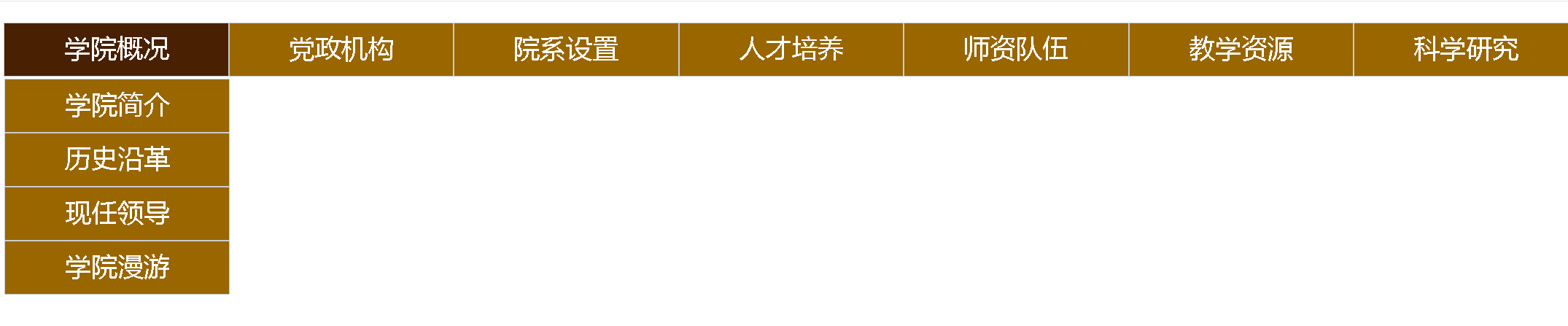
当鼠标悬停 在 人才培养 时(一级导航栏),出现下拉选项:

总结
以上就是今天要讲的内容,本文简单记录了CSS- 4.3 绝对定位(position: absolute)以及学校导航栏实例,仅作为一份简单的笔记使用,大家根据注释理解